
Satura rādītājs:
- 1. solis: plānošana
- 2. solis: rāmis
- 3. darbība: aktivizētājs un kursorsvira
- 4. solis: pogu panelis
- 5. darbība: gaismas diodes un tīmekļa kamera
- 6. solis: pele
- 7. darbība. Tastatūras kartēšana
- 8. solis: montāža
- 9. solis: elektroinstalācija
- 10. darbība: testēšana un programmēšana
- 11. solis: izklaidējieties
- Autors John Day [email protected].
- Public 2024-01-30 10:58.
- Pēdējoreiz modificēts 2025-01-23 14:59.


// RustlabsPārskats: tas ir mans pamācības veids, kā izveidot arkādes stila ieroci FPS datorspēlēm. Stāsts: Es bieži spēlēju datorspēles, izmantojot mājas kinozāles iestatījumus (tas vienkārši šķiet jautrāk skaļāk un lielāk). un es domāju, ka būtu diezgan forši, ja es varētu spēlēt tādas spēles kā HL2 un Deus Ex, izmantojot arkādes stila ieroci. Pistoles kontūras ir šādas:+ tai jāspēj kontrolēt gan spēles iešanu, gan izskatu (tastatūra un pele)+ jābūt daudzām citām funkcionālām taustiņām (atstarpes taustiņš, pauze utt.) pēc jūsu izvēles+ veca tīmekļa kamera (strādā)+ garš kabelis, kurā ir 8 vai vairāk vadu (derēs sata)+ dažādi materiāli (koks, plastmasa, metāls utt.)
1. solis: plānošana



taustiņi. lai uz ieroča būtu dažādi taustiņi, es plānoju izjaukt tastatūru un kartēt savienojumus vēlākai lietošanai. staigāšanas funkciju vadīs īkšķis, izmantojot nelielu uzburtu kursorsviru, kas kontrolē W, S, A un D taustiņus. citi taustiņi būs pieejami, izmantojot pogu paneļus un pārslēgšanas slēdžus, kas uzstādīti ap pistoli.pele. ciktāl noklikšķinot uz ritināšanas un vairāk noklikšķinot, es atkal noņemšu veco USB datora peli un pievienoju to dažādiem slēdžiem ap pistoli. lielākā daļa peles funkciju atradīsies ap sprūda pirkstu, un aktivizētājs, protams, būs kreisais klikšķis. bet pelei ir cita funkcija FPS spēlēs, un tas ir paskatīties apkārt. un tā kā lielgabals kustēsies pa gaisu, nav daudz fizisku veidu, kā sasaistīt "lielgabala" kustību ar datoru. Es apsvēru iespēju izmantot akselerometra peli, taču tas viss kļūst nedaudz sarežģīti un dārgi. tāpēc tā vietā es izvēlējos izmantot savu veco tīmekļa kameru un kādu programmatūru (robo valstība), lai izveidotu pelei līdzīgu funkciju, izsekojot LED. šeit ir dažas skices un ideju fotogrāfijas, kas man bija pirms ieroča izveides.
2. solis: rāmis


ievads
konstruējot rāmi, ir svarīgi paturēt prātā ergonomiku, jo ierīce tiks turēta rokās ilgu laiku. Apsveriet arī pogu paneļu izvietojumu un to pieejamību. rokturis Es izveidoju sprūda rokturi no kādas F27 cietkoksnes (nav vieglākā materiāla izvēle). Pēc tam es no dažiem tērauda gabaliem sametināju rāmi, lai visas detaļas turētos kopā. Tad es izgriezu vēl vienu koka gabalu LED stiprinājumam pistoles avotā. svarīgi* Konstruējot šādu ierīci, vienmēr ir svarīgi paturēt prātā montāžu; pretējā gadījumā jūs varētu nokļūt ar skrūvēm, kuras nevarat sasniegt, un uzgriežņiem augšstilbu stūros utt.
3. darbība: aktivizētājs un kursorsvira




sprūda
Es izgriezu sprūdu no biezas alumīnija loksnes un uzstādīju to uz plexiglas gabala. tas ļauj man uz sprūda uzlikt atsperi, lai man tagad būtu dažādi sprūda stiprumi. šī saskarne būs galvenais peles klikšķis. kursorsviru, veidojot kursorsviru, ir svarīgi paturēt prātā, kur tas tiks novietots, un pēc tam to attiecīgi noformēt. Lai vienmērīgi darbotos, es izmantoju 4 rullīšu slēdžus un vītņota stieņa gabalu ar atsperi un dažām skrūvēm, lai to visu noturētu kopā. atspere palīdz pašam nūjas centram, tāpat kā rullīšu slēdži.
4. solis: pogu panelis


ievads
spēlējot spēles, var būt palīgfunkcijas, piemēram, lukturītis, objekta izmantošana, darbības joma utt. Ir svarīgi iekļaut ārējo pogu paneli, ko izmantot brīvai rokai. būvniecība bija daudz, lai to izdarītu, un es domāju, ka tas tiešām ir atkarīgs no jūsu dizaina. Es izvēlējos izvēlēties tradicionālu krāsu kodētu paneli, piemēram, dažos konsoles kontrolieros. Es to izmantoju kopā ar alumīnija loksni. Es izveidoju šo daļu tā, lai tā nebūtu pastāvīgi savienota ar rāmi, lai es varētu to atvienot elektroinstalācijai un remontam.
5. darbība: gaismas diodes un tīmekļa kamera



Ievads
Šī pistoles daļa mainīsies atkarībā no vides, kurā izmantojat pistoli. Programmatūra izsekos krāsai un pārvērsīs tās kustību peles kustībā; piemēram, es parasti izmantoju zilu gaismas diodi, bet, ja to izmantoju telpā ar ziliem priekšmetiem kameras priekšā, tas var nedaudz apjukt un var izraisīt kļūmes. Lai to kompensētu, es ievietoju arī dažus infrasarkanos gaismas diodes, un, izmantojot vienkāršu izvēles slēdzi, es varu izvēlēties, kura gaisma vislabāk atbilst lietošanas videi. Jums vajadzētu arī izmēģināt dažādus gaismas diodes spilgtumus, ja izmantojat gaismas diodi, lai tā būtu spilgta, tā var atspoguļoties zem tīmekļa kameras, un citas telpas daļas arī mulsina sistēmu. Es galu galā izmantoju divas spilgtas (ne īpaši spilgtas) 160 ° zilas gaismas diodes, kas lieliski darbojas. Infrasarkanā tīmekļa kamera Šis solis ir nepieciešams tikai tad, ja vēlaties izmantot infrasarkano staru gaismas diodes, un jūs vienmēr varat izvēlēties daudz dažādu krāsu, un tādā veidā jums nav jāmaina tīmekļa kamera. Bet es jebkurā gadījumā izmantoju infrasarkano staru. Lai pārvērstu savu tīmekļa kameru par infrasarkano staru, vienkārši izjauciet to un meklējiet apkārt filtru. Ja jums ir paveicies, tā ir trekna maza stikla šķēle, kuru varat vienkārši izvilkt. Bet, tā kā tīmekļa kameras parasti ir diezgan mazas, šķiet, ka tās vienkārši izdrukā filtru objektīva iekšpusē. Es izmantoju Dremel suku, lai nokasītu izdrukāto filtru. Gaismas diodes stiprinājums Nav īsti svarīgi, kā jūs veicat šo daļu, kamēr jūsu gaismas diodes galu galā saskaras ar priekšvārdiem un tām var būt diezgan laba gaismas izplatība.
6. solis: pele


peles vadi.
šī daļa ir diezgan vienkārša. vienkārši izjauciet USB peli un izveidojiet savienojumus no dažādiem slēdžiem un pievienojiet tos vēlamajām vadības ierīcēm (piemēram: ar peles kreiso pogu noklikšķiniet, lai aktivizētu utt.). jums, iespējams, joprojām vajadzētu izmantot ritināšanas riteni, jo ir diezgan svarīgi, lai spēles laikā ritinātu ieročus. Es novietoju visas peles pogas ap sprūda pirkstu un padarīju tās viegli pieejamas.
7. darbība. Tastatūras kartēšana
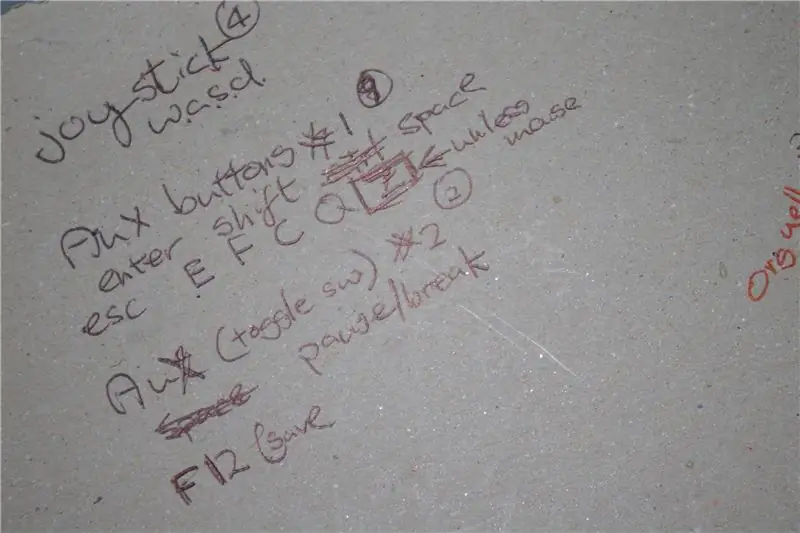

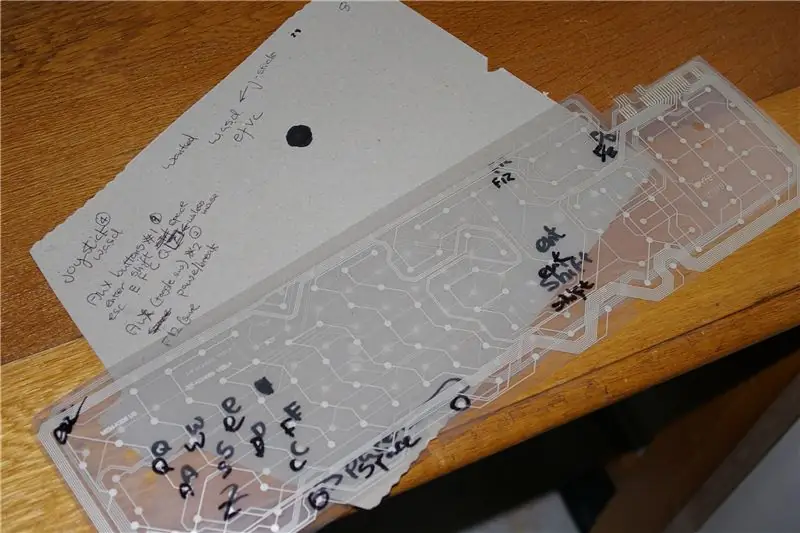
Ja jums nav nepārtrauktības testētāja (piemēram, man), es iesaku to izveidot, jo tas ietaupīs tik daudz laika, izmantojot šo daļu. Vispirms jums jāizlemj, kādus taustiņus vēlaties un kādus pistoles slēdžus un pogas viņi kontrolēs. pēc tam atveriet USB tastatūru, un jums vajadzētu atrast, ka augšējā labajā stūrī ir tikai maza un vienkārša ķēde, kas savienojas ar divām disketes loksnēm, kas pārklātas ar pogām un vadiem. atdaliet abus, bet esiet piesardzīgs, lai tos neiepakotu. tad, kad esat ieguvis šīs trīs daļas, apskatiet, kādi taustiņi atrodas šo pogu augšpusē, un uzrakstiet to uz ķēdes ar pastāvīgu marķieri vēlākai uzziņai (skatiet attēlu FILL IN !!!!). pēc tam uz papīra uzzīmējiet cietās shēmas plates ilustrāciju (iekļautas visas tapas). Mappingyou, iespējams, vēlēsies iegūt mierīgu mūziku, jo tas parasti aizņem kādu laiku, es ieteiktu Pink Floyd tumšo mēness pusi. Sāciet ar pirmo elastīgo ķēdes slāni un izmantojiet nepārtrauktības testeri, lai atrastu, kura atslēga ir savienota ar kādu paneļa termināli (sajaukt? Attēliem vajadzētu palīdzēt), tad, kad tas ir atrasts, atzīmējiet to cietās shēmas plates ilustrācijā. pēc tam veic otro slāni. jūs jau esat pamanījuši, ka slāņi ir nedaudz atšķirīgi, un tie šķērso ķēdi, bet, ja jūs to vienkārši uzzīmējat shēmas kartē, jums nevajadzētu būt nepatikšanām.
8. solis: montāža



salieciet to visu kopā! cerams, ka visi jūsu biti lieliski saderēs kopā, neradot pārāk daudz problēmu. Es esmu saglabājis šo soli līdz lielākajai daļai shēmu, lai jūs varētu veikt jebkādus pēdējā brīža pielāgojumus, lai tie atbilstu jūsu dizainam, jums vajadzētu arī apsvērt, kur tiks vadīti vadi. foto #1 = kadrs seja + peles ķēde
9. solis: elektroinstalācija


savienojiet to visu!
dažas ieroča daļas, iespējams, būs jānoņem, lai nodrošinātu piekļuvi lodēšanai vai vītņotu vadus. jūs atradīsiet, ka līdz šim tas kļūst par vadu labirintu, bet neuztraucieties, ka tos visus var organizēt pēc lodēšanas. to visu pievienošanai tastatūras shēmai vajadzētu būt vienkāršai tagad, kad esat uzzīmējis karti! gandriz beidzies!
10. darbība: testēšana un programmēšana
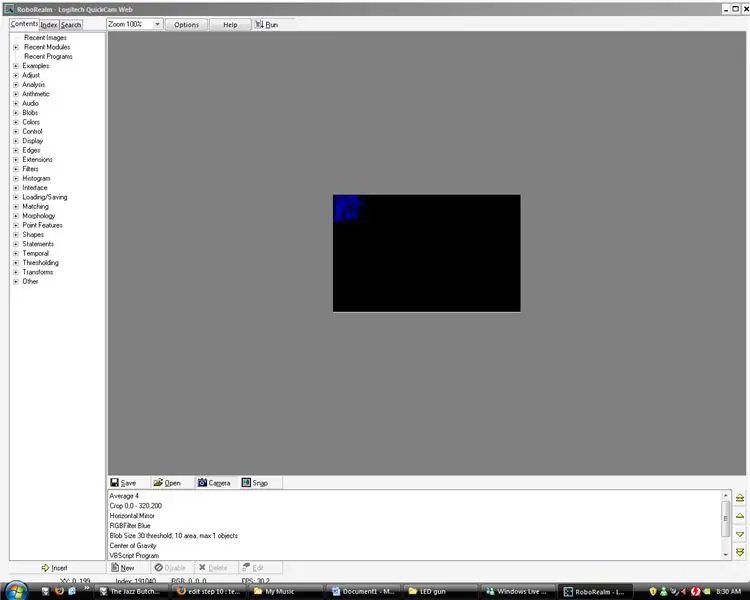
neuztraucieties, tas ir vienkārši … dodieties uz robo valstības vietni un lejupielādējiet bezmaksas programmatūru. kad esat to izdarījis, lejupielādējiet pievienoto failu un pārbaudiet to ar ieroci. iespējams, tā būs diezgan jutīga, jo tā joprojām ir aptuvena programma, taču spēles joprojām ir jautri spēlēt ar ieroci (īpaši snaiperi, jo tas šķiet tik reāli). Ill post up uzlabota programma, kad es saņemšu to perfektu. UPDATE: nubie laipni ieteica izmantot freetrack, tā piešķiršana ir vienkāršāka un lietotājam draudzīgāka.
11. solis: izklaidējieties



tas ir beidzies!
izklaidējieties ar savu jauno arkādes stila datora kontrolieri. tagad varat spēlēt savas iecienītākās spēles televizorā un jums nav jābūt konsolei. šeit ir daži gala produkta attēli! beigas.
Ieteicams:
Ultraskaņas skaņas lielgabals (parametriskais skaļrunis): 3 soļi (ar attēliem)

Ultraskaņas skaņas pistole (parametriskais skaļrunis): šim projektam es uzbūvēju pistoli, kas izšauj šauru ultraskaņas skaņas staru. Skaņu var dzirdēt tikai cilvēki šaurā starā vai caur tuvumā esošu avotu, kad skaņa tiek demodulēta. Mani iedvesmoja izveidot šo projektu pēc tam, kad
Īsts lāzera rokas lielgabals no Metroid!: 9 soļi (ar attēliem)

Īsts lāzera ieroču lielgabals no Metroid !: Nav tik daudz videospēļu varoņu, kas būtu tik satriecoši kā Samus. Visumu glābjošs medību mednieks ar vienu no stilīgākajiem ieročiem visā sciFi. Kad es redzēju, ka Instructables rīko uz videospēlēm balstītu konkursu, es uzreiz zināju, ka tas ir viņas ierocis
Skenera tornītis un lielgabals: 10 soļi (ar attēliem)

Skenera tornītis un lielgabals: Mums bija paredzēts izveidot funkcionālu prototipu, izmantojot dažādus arduino sensorus, tāpēc mūsu izvēle bija izveidot torni ar lielgabalu, kas izšauj lodi uz objektu, ko skeneris ir atklājis. Tornīša darbība sākas ar c
Radara lielgabals uzlauzts!: 10 soļi (ar attēliem)

Radara lielgabals uzlauzts! Pārvērtiet rotaļlietu radaru lielgabalā par praktiskāku, noderīgāku radara pistoli ar labākām funkcijām! Lai gan tas ir pilnīgi jauns un atšķirīgs dizains, mana iedvesma šim projektam radās no Kena Delahoussaye izlasītā raksta. Noskaties video un noskaties
Lāzera lielgabals - Steampunk: 8 soļi (ar attēliem)

Lāzera lielgabals - Steampunk: lāzera lielgabals, kas paredzēts cosplay, lāzera birkai, šaušanas galerijai utt. Steampunk tēma
